服务器安装阵列及系统详解
- 格式:doc
- 大小:4.37 MB
- 文档页数:28


服务器Raid教程全程图解手把手教你如何做服务器RAID教程全程图解:手把手教你如何做RAID(Redundant Array of Independent Disks)是一种利用多个硬盘并行工作以提升性能、容错性和可靠性的技术。
本教程将手把手教你如何在服务器上配置RAID。
在开始之前,请确保你已经准备好适量的硬盘和一个支持RAID的服务器。
第一步:了解RAID级别在开始配置RAID之前,我们需要先了解不同的RAID级别,以便选择适合你需求的级别。
常见的RAID级别有RAID 0、RAID 1、RAID 5、RAID 6和RAID 10。
下面将简要介绍每个级别的特点:1. RAID 0:数据分散存储在多个硬盘上,提升读写速度,但没有容错能力。
2. RAID 1:镜像技术,数据同时写入两个硬盘,提供备份和冗余功能。
3. RAID 5:数据存储在多个硬盘上,并通过奇偶校验提供容错能力。
4. RAID 6:类似RAID 5,但提供更高的容错能力,可以同时容忍两个硬盘的故障。
5. RAID 10:将RAID 1和RAID 0相结合,提供更好的性能和容错能力。
选择适合你需求的RAID级别后,我们可以继续配置RAID。
第二步:进入服务器BIOS首先,启动服务器,并按照显示屏上的提示进入BIOS设置。
具体的按键可能因服务器品牌或型号而异,一般是F2或DEL键。
进入BIOS后,找到“存储”或“SATA配置”等选项,然后进入硬盘配置界面。
第三步:创建RAID阵列在硬盘配置界面,我们可以看到已连接的硬盘列表。
根据你的需求和选择的RAID级别,选择要使用的硬盘,然后选择“创建RAID阵列”或类似选项。
第四步:配置RAID级别和参数在创建阵列的界面,选择你所需的RAID级别,并根据提示设置其他参数,如RAID名称、阵列大小等。
一些服务器还提供高级选项,如缓存策略和读写速度设置,你可以根据需要进行调整。
第五步:保存和退出完成RAID配置后,保存设置并退出BIOS界面。
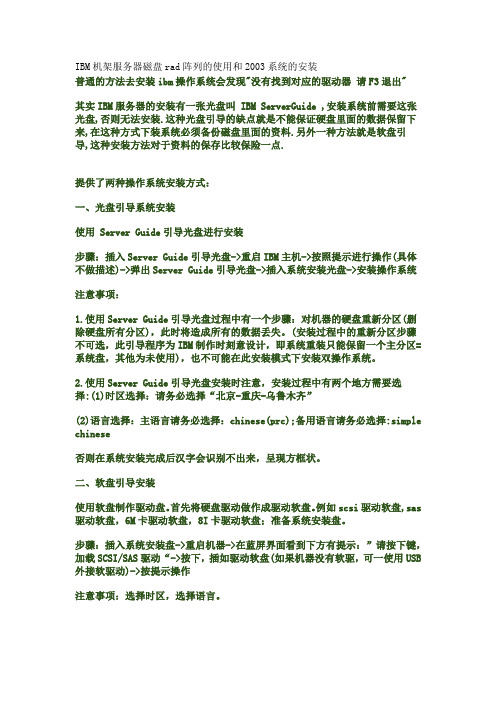
IBM机架服务器磁盘rad阵列的使用和2003系统的安装普通的方法去安装ibm操作系统会发现"没有找到对应的驱动器请F3退出"其实IBM服务器的安装有一张光盘叫 IBM ServerGuide ,安装系统前需要这张光盘,否则无法安装.这种光盘引导的缺点就是不能保证硬盘里面的数据保留下来,在这种方式下装系统必须备份磁盘里面的资料.另外一种方法就是软盘引导,这种安装方法对于资料的保存比较保险一点.提供了两种操作系统安装方式:一、光盘引导系统安装使用 Server Guide引导光盘进行安装步骤:插入Server Guide引导光盘->重启IBM主机->按照提示进行操作(具体不做描述)->弹出Server Guide引导光盘->插入系统安装光盘->安装操作系统注意事项:1.使用Server Guide引导光盘过程中有一个步骤:对机器的硬盘重新分区(删除硬盘所有分区),此时将造成所有的数据丢失。
(安装过程中的重新分区步骤不可选,此引导程序为IBM制作时刻意设计,即系统重装只能保留一个主分区=系统盘,其他为未使用),也不可能在此安装模式下安装双操作系统。
2.使用Server Guide引导光盘安装时注意,安装过程中有两个地方需要选择:(1)时区选择:请务必选择“北京-重庆-乌鲁木齐”(2)语言选择:主语言请务必选择:chinese(prc);备用语言请务必选择:simple chinese否则在系统安装完成后汉字会识别不出来,呈现方框状。
二、软盘引导安装使用软盘制作驱动盘。
首先将硬盘驱动做作成驱动软盘。
例如scsi驱动软盘,sas 驱动软盘,6M卡驱动软盘,8I卡驱动软盘;准备系统安装盘。
步骤:插入系统安装盘->重启机器->在蓝屏界面看到下方有提示:”请按下键,加载SCSI/SAS驱动“->按下,插如驱动软盘(如果机器没有软驱,可一使用USB 外接软驱动)->按提示操作注意事项:选择时区,选择语言。

HP ML150 G6服务器RAID配置及系统安装过程总结1. 配置BIOS磁盘阵列模式启动服务器,F10进入BIOS设置界面,Advanced -> Harddisk Configuration ->设置SATA Controller 1 Mode 为RAID->F10保存退出;2. 重启服务器,等待磁盘阵列加载时,按F8进入RAID配置界面,出现Main Menu:Create Logical Drive创建阵列View Logical Drive查看阵列Delete Logical Drive删除阵列根据需求创建RAID模式和分区大小。
3. 进入"Create Logical Drive"的界面,可以看到4部分的信息(1)Available Physical Drives列出来连接在此阵列卡上的硬盘。
(2)Raid Configurations有3种选择 RAID 5,RAID 1 (1+0),RAID 0。
Spare把所选择的硬盘作为热备的硬盘Maximum Boot partition最大引导分区的设置,可以有两个选项提示:有些系列机器必须配RAID 那怕你是只有一个硬盘.也得配RAID0 要不然用光盘引导的安装的时候会找不到硬盘..在这里.如果有两个硬盘..可用上下方向键选项.按空格键确认..这时候选中的硬盘前面[ ]中会出现个X...选中两个硬盘后选右面的RAID级别..只有一个硬盘时只能选RAID0 也就是说.当硬盘出错的时候.数据全没了..如果有两个硬盘的时候.推荐做RAID 1 这样最起嘛.数据安全.4. 按回车进行确认,提示已经创建一个RAID 阵列5.按"F8"进行保存。
6.提示配置已经保存后重启,再通过View Logical Drive查看阵列配置OK。
到这里就基本上整个阵列安装全过程了.重启然后放入HP的SmartStart光盘.计算机默认从光盘起动..一直到以下这步选择语言,这里选择 English版权协议,选择 Agree ,出现主操作界面,安装系统选择 Deploy Server此时可以看到服务器型号、控制器型号以及逻辑盘大小等信息(注意.如果这里的DISK显示是红色的0 MB就表示你的机器没做阵列..可参照1至6步后再进到这里就OK了)选择 windows系统版本注意:只有SmartStart7.6 光盘新增了通过 USB Key 、 Network 和 DVD 安装系统的功能,并且可以选择从 ISO 镜像安装还是从 Flat Files 安装。
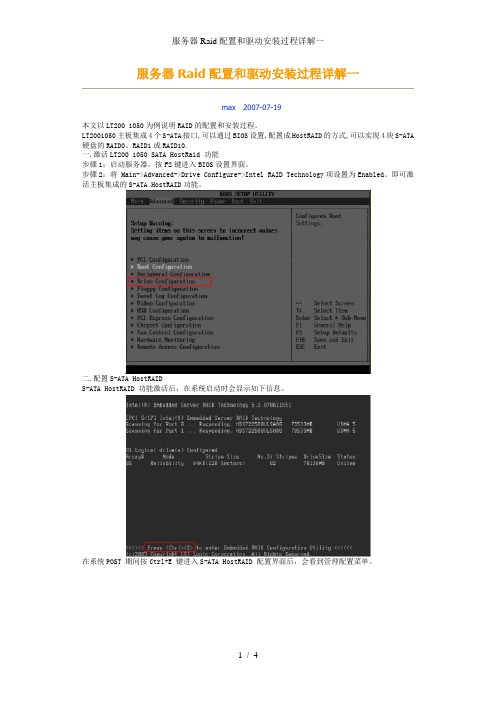
服务器Raid配置和驱动安装过程详解一
max2007-07-19
本文以LT200 1050为例说明RAID的配置和安装过程。
LT2001050主板集成4个S-ATA接口,可以通过BIOS设置,配置成HostRAID的方式,可以实现4块S-ATA 硬盘的RAID0、RAID1或RAID10.
一.激活LT200 1050 SATA HostRaid 功能
步骤1:启动服务器,按F2键进入BIOS设置界面。
步骤2:将 Main->Advanced->Drive Configure->Intel RAID Technology项设置为Enabled。
即可激活主板集成的S-ATA HostRAID功能。
二.配置S-ATA HostRAID
S-ATA HostRAID 功能激活后,在系统启动时会显示如下信息。
在系统POST 期间按Ctrl+E 键进入S-ATA HostRAID 配置界面后,会看到管理配置菜单。
1. 在Configure 菜单中选择Easy Configuration 选项并按回车键,进入硬盘选择界面;
2. 在硬盘选择界面按上下键选择硬盘,并按空格键选择硬盘;
3. 选择完用于创建阵列的硬盘后,按F10 键进入Select Configurable Arrays 界面,按空格键选择创建阵列的类型;
4. 选择完阵列类型后按F10 后系统会要求设置RAID,选择阵列的类型、模块大小等;
5. 选择完后在Accept 选项上回车,RAID 设置完成;
6. 完成RAID 设置后,会出现提示是否保存设置,选择Yes 回车;
7. 最后按Esc 退出阵列操作界面,并按Ctrl+Alt+Del 重启;。
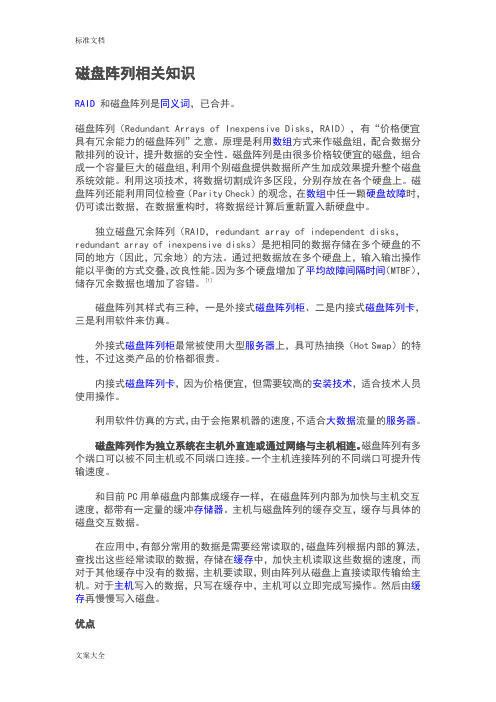
磁盘阵列相关知识RAID和磁盘阵列是同义词,已合并。
磁盘阵列(Redundant Arrays of Inexpensive Disks,RAID),有“价格便宜具有冗余能力的磁盘阵列”之意。
原理是利用数组方式来作磁盘组,配合数据分散排列的设计,提升数据的安全性。
磁盘阵列是由很多价格较便宜的磁盘,组合成一个容量巨大的磁盘组,利用个别磁盘提供数据所产生加成效果提升整个磁盘系统效能。
利用这项技术,将数据切割成许多区段,分别存放在各个硬盘上。
磁盘阵列还能利用同位检查(Parity Check)的观念,在数组中任一颗硬盘故障时,仍可读出数据,在数据重构时,将数据经计算后重新置入新硬盘中。
独立磁盘冗余阵列(RAID,redundant array of independent disks,redundant array of inexpensive disks)是把相同的数据存储在多个硬盘的不同的地方(因此,冗余地)的方法。
通过把数据放在多个硬盘上,输入输出操作能以平衡的方式交叠,改良性能。
因为多个硬盘增加了平均故障间隔时间(MTBF),储存冗余数据也增加了容错。
[1]磁盘阵列其样式有三种,一是外接式磁盘阵列柜、二是内接式磁盘阵列卡,三是利用软件来仿真。
外接式磁盘阵列柜最常被使用大型服务器上,具可热抽换(Hot Swap)的特性,不过这类产品的价格都很贵。
内接式磁盘阵列卡,因为价格便宜,但需要较高的安装技术,适合技术人员使用操作。
利用软件仿真的方式,由于会拖累机器的速度,不适合大数据流量的服务器。
磁盘阵列作为独立系统在主机外直连或通过网络与主机相连。
磁盘阵列有多个端口可以被不同主机或不同端口连接。
一个主机连接阵列的不同端口可提升传输速度。
和目前PC用单磁盘内部集成缓存一样,在磁盘阵列内部为加快与主机交互速度,都带有一定量的缓冲存储器。
主机与磁盘阵列的缓存交互,缓存与具体的磁盘交互数据。
在应用中,有部分常用的数据是需要经常读取的,磁盘阵列根据内部的算法,查找出这些经常读取的数据,存储在缓存中,加快主机读取这些数据的速度,而对于其他缓存中没有的数据,主机要读取,则由阵列从磁盘上直接读取传输给主机。
DELLR730服务器配置RAID与安装服务器系统以及域的控制详细图⽂教程最近公司采购了⼀台DELL R730服务器,正好找到了下⾯的教程,特分享⼀下CPU:e5-2609 v3 内存2*8GB 硬盘:4*2TB 阵列卡:H330,忘记拍安装导轨及上架的图⽚了,这个已经装上机柜了。
⾸先开机进⾏RAID配置在启动界⾯显⽰按CTRL+R的画⾯的时候,按CTRL+R进⾏到虚拟磁盘管理器界⾯这⾥忘记拍图了,在⽹上找的图⽚⾸先进⼊到VG MGMT菜单(这⾥可以⽤CTRL+NT和CTRL+P切换菜单)按F2展开虚拟磁盘创建菜单选择create new VD创建新的虚拟磁盘RAID LEVEL选项,可以看到所⽀持的RAID级别,根据硬盘数量的不同,这⾥显⽰的也会有区别,我有4块2T硬盘,做RAID5。
这⾥选择RAID5回车确定。
由于划分RAID5后,硬盘总⼤⼩还有6TB,⼤于2TB不⽀持BIOS启动,先划分个⼩磁盘安装系统。
勾选要加⼊RAID的磁盘,在VD SIZE处输⼊磁盘容量做完RAID的效果CTRL+N切换到 PD MGMT菜单,可以看到磁盘的状态为ONLINE。
这⾥不⽤保存,直接ESC退出重启即可。
下⾯接着来安装操作系统,我这⾥安装的是WINDOWS SEVER 2008 R2重启到这个界⾯,按F10进⼊到Lifecycle Controller界⾯选择OS部署第⼀项是先设置RAID,由于刚才已经设置过了,所以选择下⾯的选项,直接安装系统。
(DELL客户不建议在这⾥做RAID,所以在开机时先按CTRL+R,在虚拟磁盘管理器界⾯配置了RAID。
)启动模式选择BIOS,选择系统为2008选择⼿动模式,把系统光盘放⼊光驱。
检查没有问题,点击完成并重启。
重启后,开始安装2008server此服务器主要⽤来做⽂件服务器,所以选择企业版完全安装,注意不要选为服务器核⼼安装了。
这⾥⼤家都知道了,选择⾃定义安装完毕,见到熟悉的登录界⾯。
服务器阵列配置及安装系统1. 概述服务器阵列是一种通过组合多个独立存储设备而形成的高可用性存储系统。
它提供了数据冗余和负载均衡等功能,能够提高服务器的性能和可靠性。
本文将介绍服务器阵列的配置和安装系统的步骤。
2. 配置服务器阵列2.1 硬件要求配置服务器阵列需要确保满足以下硬件要求:•一台支持RAID功能的服务器•两个或多个硬盘•RAID控制器2.2 RAID级别选择服务器阵列支持不同的RAID级别,根据需求选择合适的RAID级别。
常见的RAID级别包括:•RAID 0:提高性能,但没有冗余功能•RAID 1:通过镜像实现数据冗余,但没有性能提升•RAID 5:通过数据分布和奇偶校验实现数据冗余和性能提升•RAID 10:结合了RAID 1和RAID 0的功能,既有数据冗余又有性能提升2.3 配置服务器阵列步骤以下是配置服务器阵列的基本步骤:1.进入服务器的BIOS设置界面,找到RAID配置选项。
2.创建一个新的RAID卷或阵列。
3.选择RAID级别,并配置其他参数,如磁盘大小、奇偶校验等。
4.将需要组成阵列的硬盘添加到RAID卷中。
5.完成配置后保存并退出BIOS设置。
3. 安装系统3.1 准备安装介质在安装系统之前,需要准备以下安装介质:•操作系统光盘或USB启动盘•驱动程序光盘或USB3.2 系统安装步骤以下是安装系统的基本步骤:1.插入操作系统光盘或连接USB启动盘,并重启服务器。
2.在服务器启动过程中,进入BIOS设置界面,将启动设备设置为光盘或USB。
3.按照提示选择语言、时区、键盘布局等设置。
4.在硬盘选择界面中,选择之前配置的服务器阵列作为安装目标。
如果需要安装操作系统到多个RAID卷中,根据需求进行选择。
5.根据提示进行操作系统的安装,包括设置管理员密码、安装所需的软件包等。
6.安装完成后,重启服务器,并从安装介质中移除。
3.3 安装驱动程序安装系统后,需要安装硬件驱动程序来保证服务器的正常运行。
DL160G6服务器通过EasySetup安装Windows2003步骤一、 首先建立阵列RAID1:开机自检到字样“B110i SATA RAID”红色字体提示时,按F8进入,进行配置RAID ,能看到2块硬盘,右边RAID信息是 RAID 0 和RAID 1+0 ,选择RAID 1+0,按照屏幕下方的提示操作,保存。
二、 完成阵列配置,就可以安装系统了。
注意:使用EasySetup CD光盘引导安装系统会破坏原有硬盘中的所有数据,数据会被清空。
1. 通过HP ProLiant DL160 G6的EasySetup CD光盘引导服务器启动,如图示:2. 光盘收集硬件信息的过程,如图示:3. 选择操作界面语言English。
4. 同意协议并继续。
5. 进入Easy Set-Up光盘引导主界面,可以看到四个选项(Install、Maintenance、System Erase、Reboot),选择Install开始进入安装系统过程。
6. 引导安装界面可以看到机器使用的阵列卡型号,如板载B110i SATA Raid Controller及下挂的硬盘。
7. Next 选择需要安装的操作系统版本。
(这里是选择Windows2003企业版32位)注意:选择Retail Media下的系统列表,选择Enterprise Edition。
8. 指定安装的光盘源和安装媒体,通常保持默认即可。
量都划分给系统盘。
10. 选择地区时间。
(Windows2003企业版32位序列号:JCGMJ-TC669-KCBG7-HB8X2-FXG7M)11. 之前的配置完成后,引导光盘开始配置服务器。
12. 在这个过程中,引导光盘会提示换入操作系统光盘并拷贝数据。
13. 拷贝完成后,设备会从操作系统引导启动,并继续安装,这个过程中可能会有几次重启。
14. 操作系统安装完成后,用设备管理器查看,发现所有驱动已经被驱动起来。
三、 对硬盘剩余空间进行划分:我的电脑---右击选择“管理”---选择“磁盘管理”---划分磁盘空间。
HP ML150 G6服务器RAID配置及系统安装过程总结
1. 配置BIOS磁盘阵列模式
启动服务器,F10进入BIOS设置界面,Advanced -> Harddisk Configuration ->设置SATA Controller 1 Mode 为RAID->F10保存退出;
2. 重启服务器,等待磁盘阵列加载时,按F8进入RAID配置界面,出现Main Menu:
Create Logical Drive创建阵列
View Logical Drive查看阵列
Delete Logical Drive删除阵列
根据需求创建RAID模式和分区大小。
3. 进入"Create Logical Drive"的界面,可以看到4部分的信息
(1)Available Physical Drives
列出来连接在此阵列卡上的硬盘。
(2)Raid Configurations
有3种选择 RAID 5,RAID 1 (1+0),RAID 0。
Spare
把所选择的硬盘作为热备的硬盘
Maximum Boot partition
最大引导分区的设置,可以有两个选项
提示:有些系列机器必须配RAID 那怕你是只有一个硬盘.也得配RAID0 要不然用光盘引导的安装的时候会找不到硬盘..在这里.如果有两个硬盘..可用上下方向键选项.按空格键确认..这时候选中的硬盘前面[ ]中会出现个X...选中两个硬盘后选右面的RAID级别..只有一个硬盘时只能选RAID0 也就是说.当硬盘出错的时候.数据全没了..如果有两个硬盘的时候.推荐做RAID 1 这样最起嘛.数据安全.
4. 按回车进行确认,提示已经创建一个RAID 阵列
5.按"F8"进行保存。
6.提示配置已经保存后重启,再通过View Logical Drive查看阵列配置OK。
到这里就基本上整个阵列安装全过程了.重启然后放入HP的SmartStart光盘.计算机默认从光盘起动..一直到以下这步
选择语言,这里选择 English
版权协议,选择 Agree ,出现主操作界面,安装系统选择 Deploy Server
此时可以看到服务器型号、控制器型号以及逻辑盘大小等信息(注意.如果这里的DISK显示是红色的0 MB就表示你的机器没做阵列..可参照1至6步后再进到这里就OK了)
选择 windows系统版本
注意:只有SmartStart7.6 光盘新增了通过 USB Key 、 Network 和 DVD 安装系统的功能,并且可以选择从 ISO 镜像安装还是从 Flat Files 安装。
(如果是7.6以前的版本不会出现下列选项,默认就是从光盘)...此时我们以普通方式选择从 CD-ROM 安装
自定义 C: 分区大小,并选择文件系统
SNMP 设置,默认即可
输入用户信息和 Product CD-Key
警告信息,提示继续会擦除数据
等待从 SmartStart 光盘复制文件 (这里已经在复制机器的驱动了)
提示插入 windows2003 光盘继续完安装过程即可(到这步光驱会自动弹出.提示放入光盘.这时放入要安装的系统光盘.但注意.不能是合集那种.只能是光盘上只有一个系统)
放入光盘后会自动复制Windows系统文件到硬盘.从硬盘安装..这时等待.复制完后会弹出光驱.然后计算机自动重起安装...安装完后又重起...进入桌面的时候自动安装系统驱动..OK..
IBM服务器系统安装教程
服务器的安装与PC的安装基本相同,但也有不同。
我们就把这台服务器当成是新机来安装。
也就是说不管硬盘中的数据了,如果您的硬盘中有别的数据,请自行备份……
AD:WOT2015 互联网运维与开发者大会热销抢票用IBM引导盘装系统前请备份你服务器硬盘上的所有资料,因为整个安装过程相当于把硬盘重新分区!!一定要记住,备份所有资料!!
在给服务器安装操作系统的时候会用到两张光盘,第一张是引导盘,第二张是我们的操作系统光盘,要先把引导盘放进去,进行一些安装过程的设置和驱动的安装,如果直接把操作系统光盘放进去安装的话,之后还要再装驱动,很麻烦的。
找出IBM安装光盘
服务器的安装与PC的安装基本相同,但也有不同。
我们就把这台服务器当成是新机来安装。
也就是说不管硬盘中的数据了,如果您的硬盘中有别的数据,请自行备份。
首先,找出IBM随机安装光盘,诺,就是这张:
放大一些看看
对,就是这张,因为我们这次准备安装的是WINDOWS 2003系统,所以就是它了。
将那张光盘插入服务器的DVDROM中,启动服务器。
这台服务器是使用SCSI硬盘的。
服务器自动转从光盘启动,进行预读数据处理。
选择相应语言版本
光盘引导程序正好进入到图形界面。
我们可以看到IBM的安装封面了。
稍等片刻之后,封面界面切换,来到语种先择界面,要求我们选择相应的语言版本。
(PS:竟然有日语,没中文,我考死IBM公司)
这里,是选择键盘和区域语言,直接下一步行啦,其实你真要选的话,要有心里准备,键盘当然可以选其它的,必竟它都是通用的,其实默认的也没什么,换了键盘一样使用。
至于区域选择嘛,你就慢慢向下拉,再拉,再拉,拉到最下面。
嗯,看到了没有?Chinese选
项。
找到没有?没找到?再认真找一次嘛。
还是没找到?那么,,那么,,,,恭喜你,总算觉悟了,没错,它没有这个选项,呵呵,所以,就不用选什么区域了,用默认的吧。
这里,是最终用户授权书吧?不懂,反正我知道一定得选“I Accept”才行,如果不信,你也可以点“I do NOT Accept”试试啊!
选择操作系统程序类型
到了这一步,还是老样子,直接下一步算啦
到了这里,要看清楚啦,一定要选对你所要安装的操作系统程序类型,如果安装2000系统,你就选2000的,如果装2003的系统,那你就选2003的,不要乱点啦。
我所准备安装的是WIN2003系统,当然我就选2003啦。
选好系统后,来到日期与时间的设置选项,如果正确的话,就可以下一步了,如果不正确,那么修改一下把它弄正确来就行。
日期与时间设置好后,就快到了硬盘选项了。
设置主分区
E文太差,谁帮我翻译一下,反正我是直接下一步了,也就是“Skip this task”,意思是大概是跳过吧,猜的,呵呵。
继续下一步
设置主分区(活动分区,也就是C盘)的大小。
这里,我设了8000M,也就是8G。
并且在下面的文件格式中把它改为NTFS格式。
(注:一般用做服务器的系统盘空间只8G 是远远不够的,我给公司装时分40G以上的空间)
分区结束~!!
系统预安装
这里填的是在后面的2003系统中的用户名公司名及SN号和超级管理员密码等无值守安装所需要的信息。
系统预安装
不要偷懒啊,一定要填的,要不就会这样,嘿嘿。
工作组或域网络设置
每服务与每客户
系统区域设置
这一步非常重要选择语言是选的:time 选“Beijing”时间
primary language要选择“Chinese(PRC)”; alternate languages要选择“Simplified Chinese”
系统功能的安装
系统在创建无值守安装导航文件系统和驱动
导航系统已经创建完成
复制完文件以后,到了这一步,服务器上的光驱会自动弹出来了。
导航系统已经创建完成,并且要求我们插入WIN2003的系统安装光盘。
55555555555555555,没钱买Z版,只好弄了张D版的来试试看效果如何。
WIN2003的最终用户授权协议书。
复制WIN2003安装文件
复制文件完成后,服务器自动重启。
安装时,就不再需要按F6来设置RAID了。
系统会自动安装。
无需要任何人手操作,我们做的事只有等系统安装完成。
安装结束
到了这里,可以说基本上完了,其它的与PC上安装几乎无异了,不同的是,当系统安装完成之后,我不会再需要安装什么什么驱动的,因为都已经装好了。
我们所要做的是设置好服务器的配置就行了。